Руководство по синхронизации музыки iTunes с Samsung Galaxy
Как синхронизировать iTunes с телефоном Android? Часто ли задают вопрос пользователи мобильных телефонов, не использующих Apple? У них всегда есть эта проблема, и они всегда будут пробовать несколько методов для синхронизации плейлиста itunes с телефонами Android.
Для них это настоящий вызов, поэтому, кстати, мы написали эту статью. Мы научим их, как перенести библиотеку iTunes на систему Android, такую как Samsung Galaxy. Поскольку существует несколько конкретных способов сделать это, мы изложим их в этой статье.
Некоторые могут включать прямую передачу файлов; в то время как другие могут включать передачу через Интернет. Существуют также надежные решения с удобным сторонним приложением-инструментом, которое удаляет DRM.
Поскольку система Android никогда не будет полностью интегрирована с Apple, нам придется искать компромиссные решения. Все они хорошо продуманы в этой статье. Мы надеемся, что это руководство поможет вам в процессе синхронизации.
Содержание статьи Часть 1. Можно ли синхронизировать музыку iTunes с телефоном Android?Часть 2. Как синхронизировать музыку iTunes с Samsung Galaxy?Часть 3. Лучший способ синхронизировать музыку iTunes с Samsung Galaxy для прослушивания в автономном режиме Часть 4. Резюме
Часть 1. Можно ли синхронизировать музыку iTunes с телефоном Android?
У Apple своя собственная среда и операционная система, которые сильно отличаются от телефонов Android. iOS является эксклюзивной только для Apple и включает в себя функции синхронизации на всех ее устройствах. Apple сделала это в качестве маркетинговой стратегии для привлечения лояльных клиентов. Если один клиент познакомится с системой, то и все остальные последуют его примеру.
Бренд Apple сегодня очень популярен и имеет огромное количество последователей. Чем больше функций интегрирует Apple, тем больше последователей привыкнут к системе. Однако это может иметь последствия, поскольку они не смогут использовать системы за пределами Apple.

Пользователям Samsung будет сложно пользоваться функциями Apple. Им придется найти способы синхронизировать музыку iTunes с Samsung Galaxy. Все это связано с экосистемой Apple, от которой стали зависеть некоторые пользователи. Это также связано с защитой DRM, которую Apple разработала для своей музыкальной библиотеки Apple Music и iTunes. DRM - это управление цифровыми правами.
Это процесс, запрещающий использование музыки, полученной от Apple, за пределами экосистемы Apple, а также ограничивающий доступ к ней только владельцу, который ее купил. В следующем разделе мы найдем способы обойти эту проблему.
Часть 2. Как синхронизировать музыку iTunes с Samsung Galaxy?
Решение 1. Скопируйте iTunes Music в Samsung Galaxy через USB.
Поскольку iTunes Music просто не синхронизируется с вашим Samsung Galaxy, вам придется вручную скопировать и вставить музыку iTunes в хранилище вашего Samsung Galaxy. Однако учтите, что вы можете воспроизводить только музыку iTunes, не защищенную от копирования.
Эти файлы обычно имеют расширение M4A. Файлы с расширениями M4P защищены DRM. В них невозможно воспроизвести на вашем Samsung Galaxy, и для этого вам придется использовать стороннее программное обеспечение.
- Подключите Samsung Galaxy через USB-кабель к компьютеру.
- Теперь перейдите в папку iTunes Music на вашем компьютере, используя новое окно проводника. Обычно он находится в папке «C: \ Users \. \ Музыка \ iTunes \ iTunes Media \ »
- Идите вперед и выберите все музыкальные папки, которые вы хотите скопировать. Нажмите Ctrl-C.
- Теперь откройте другое окно проводника на вашем компьютере и перейдите в хранилище Samsun Galaxy. Вы можете выбрать внутреннее или внешнее хранилище вашего устройства.
- Создайте папку «Музыка» или перейдите в папку с любимой музыкой на устройстве Galaxy.
- Теперь вставьте все выбранные музыкальные файлы или папки из музыкальной папки iTunes в свою любимую музыкальную папку в вашем Galaxy, нажав Ctrl-V.
- Используйте свой любимый медиаплеер в своем Samsung Galaxy для воспроизведения музыки iTunes. Убедитесь, что он может читать файлы M4A.
- Вот и все! Вы смогли sync iTunes Music в Samsung Galaxy с помощью кабеля USB!
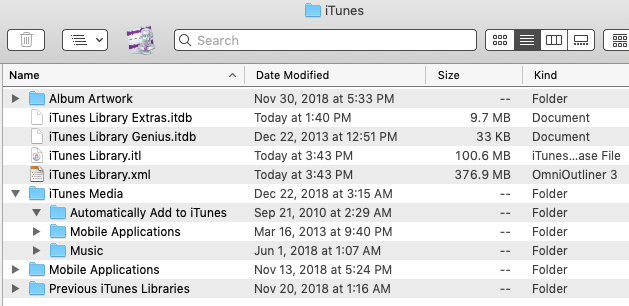
Решение 2. Синхронизируйте iTunes Music с Samsung Galaxy с помощью Apple Music
Поскольку iTunes и Apple Music совместно используют и синхронизируют свою библиотеку друг с другом, а Apple Music теперь доступна на Android, вы сможете синхронизировать iTunes Music с Samsung Galaxy, просто используя Apple Music.
- iTunes Music и Apple Music используют одну и ту же библиотеку. Чтобы убедиться, что они синхронизированы друг с другом, перейдите в Edit-> Preferences.
- Перейдите на вкладку "Общие". Убедитесь, что музыкальная библиотека iCloud отмечена по умолчанию.
- Затем начните синхронизацию своей музыкальной библиотеки iTunes с облаком. Перейдите в меню «Файл»> «Библиотека», затем выберите «Обновить музыкальную библиотеку iCloud».
- Синхронизация будет продолжена. Наберитесь терпения и ждите. Вы должны увидеть, что iTunes Music сообщает, что он готов.
- Пришло время перейти к приложению Apple Music в вашем Samsung Galaxy. Убедитесь, что вы установили его через Google Play. Также убедитесь, что вы неправильно вошли в систему и использовали тот же вход в iTunes Music.
- Как только вы окажетесь в Apple Music, перейдите в библиотеку. Эта библиотека должна быть синхронизирована с iTunes Music. Идите и проверьте. Зайдите в «Песни» и посмотрите, есть ли там ваши песни. Зайдите в Плейлисты и посмотрите, есть ли там ваши плейлисты.
- Если вы хотите загрузить эти песни для прослушивания в автономном режиме, вы можете либо щелкнуть категорию в своей библиотеке, а затем нажать стрелку, направленную вниз, либо перейти в «Песни» и нажать 3 вертикальные точки, а затем нажать «Загрузить».
- Вот и все! Вы смогли синхронизировать iTunes Music с Samsung Galaxy с помощью Apple Music.

Решение 3. Синхронизируйте iTunes с Samsung Galaxy с помощью Google Play Music.
Google Play Music теперь заменен YouTube Music. Вы можете использовать YouTube Music для синхронизировать iTunes Music с Samsung Galaxy. Обратите внимание, что вы можете синхронизировать только файлы с расширениями M4A. Расширения M4P не могут быть синхронизированы, потому что у них есть DRM. Вам нужно будет обратиться к шагам в Части 3, чтобы удалить DRM.
- Откройте приложение YouTube Music на своем компьютере.
- Перейти в альбомы. Есть две раскрывающиеся категории: YouTube Музыка и Загрузки. Выберите Загрузки.
- Теперь перейдите в папку iTunes Media на вашем компьютере. Перетащите все файлы, которые вы хотите синхронизировать с Samsung Galaxy, в окно загрузки YouTube Music.
- Дождитесь завершения загрузки.
- Теперь перейдите в свой Samsung Galaxy и откройте приложение Youtube Music.
- Перейдите в библиотеку ниже.
- Затем перейдите к песням. Перейдите на вкладку "Загрузки".
- Вот и все! Вы смогли синхронизировать iTunes Music с Samsung Galaxy с помощью приложения YouTube Music.
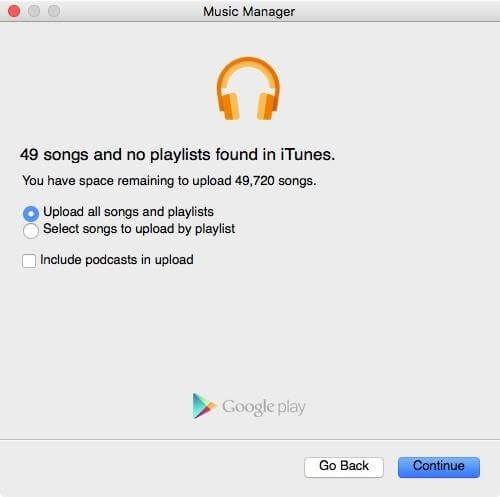
Часть 3. Лучший способ синхронизировать музыку iTunes с Samsung Galaxy для прослушивания в автономном режиме
Лучший надежный способ синхронизировать iTunes Music с Samsung Galaxy через инструмент третьей части, TunesFun Конвертер Apple Music. С TunesFun вы сможете удалить DRM и выбрать все песни из своей музыкальной библиотеки iTunes.
Вы также сможете конвертировать с его помощью подкасты и аудиокниги, а не только музыку. В общем, это универсальный музыкальный конвертер, который имеет множество применений.
Все ваши файлы iTunes M4P, M4A, AAX, AA и другие форматы файлов могут быть конвертированы. Вы также можете сначала использовать пробную версию, которая совершенно бесплатна, чтобы увидеть все ее функции. Он также поставляется с полной круглосуточной поддержкой по электронной почте.
Приобретя лицензионный ключ, вы получаете право на бесплатные обновления программного обеспечения. См. инструкции ниже, чтобы выполнить синхронизацию с помощью этого метода.
1. Загрузите и установите TunesFun Конвертер музыки Apple. См. ссылки ниже:
2. Открыто TunesFun затем перейдите в библиотеку. Это должно быть синхронизировано с вашей музыкальной библиотекой iTunes.
3. Измените категории на левой панели. Выберите «Музыка», «Подкасты», «Аудиокниги» или «Плейлисты».
4. Выберите песни, которые хотите преобразовать. Возможна пакетная конвертация.

5. При желании вы можете изменить настройки вывода ниже. Измените каталоги вывода и форматы вывода. Рекомендуется использовать MP3, так как это универсальный формат музыкальных файлов.

6. Щелкните «Преобразовать сейчас», чтобы начать преобразование. По завершении щелкните вкладку «Готово».

7. Вы увидите преобразованные файлы. Щелкните Просмотреть выходной файл, чтобы перейти в выходной каталог.
8. Теперь эти файлы можно скопировать на телефон Samsung Galaxy для прослушивания в автономном режиме. Подключите Samsung Galaxy с помощью USB-кабеля. Вы также можете экспортировать их, выполнив описанные выше действия для онлайн-прослушивания.
Вот и все! Вы смогли синхронизировать iTunes Music с Samsung Galaxy используя TunesFun Конвертер Apple Music!
Часть 4. Резюме
Здесь мы продемонстрировали, как синхронизировать iTunes Music с Samsung Galaxy. Мы показали способы прямого копирования из iTunes Music, а также косвенного копирования через Apple Music и YouTube Music.
Мы также представили мощное универсальное стороннее приложение-инструмент TunesFun Apple Music Converter для синхронизации всей вашей музыки iTunes с Samsung Galaxy.
Оставить комментарий